Kļūdu API-MS-WIN-CRT-RUTMEME-L1-1-0 cēloņi un labošana.dll, kā to labot
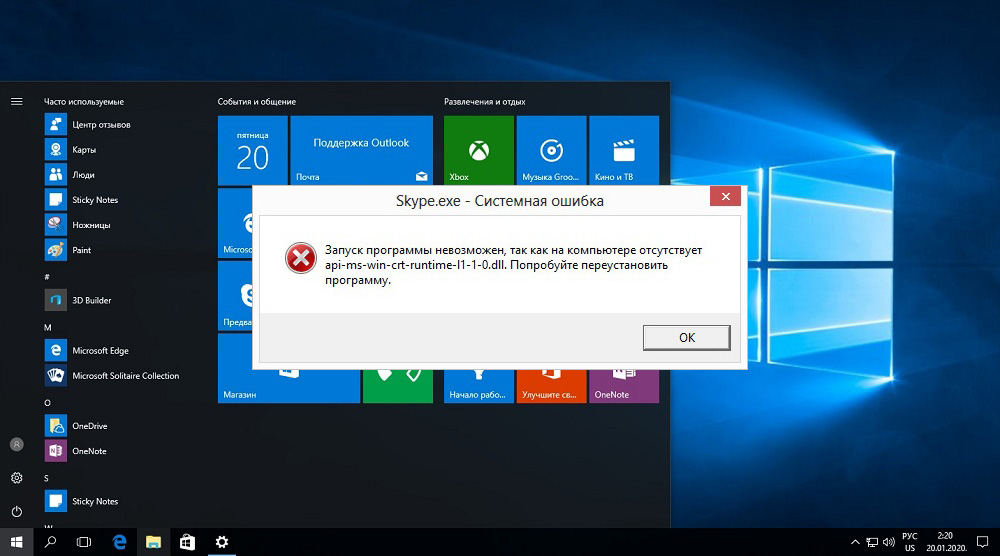
- 4959
- 410
- Scott Ullrich
Mēģinot atvērt programmu: video redaktors, kurjers, teksta procesors utt. Pūtīt., Var būt paziņojums par "API-MS-WIN-CRT" neesamību (dažreiz tas ir uzrakstīts ar "Runtime-L1-1-0 beigām.Dll "). Un nav svarīgi, vai tas bija Windows komponents, vai arī jūs to instalējāt atsevišķi.
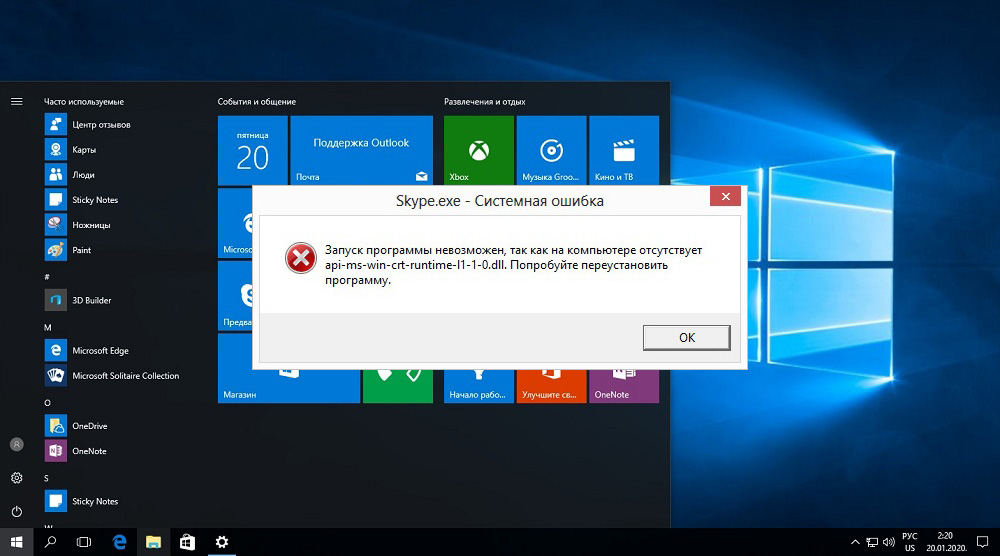
Kļūdas parādīšanās iemesli
Ja jūs redzējāt līdzīgu ziņojumu, tas nebūt nenozīmē API-MS-WIN-CRT-RUNTIME failu-ratera patieso neesamību, varat aizdomāties, ka programma vienkārši nevarēja ar to sazināties. Runājot vienkāršā valodā, tad vēlamais .DLL ir dinamiskas bibliotēkas fragments, tas ir, tādu pakalpojumu kopumu. Ja katrai paketei nebūtu šādas sistēmas, tas būtu jāpievieno dažādiem vadības komponentiem, lai sazinātos ar OS. Protams, ja programmatūra pievērsās bibliotēkai, bet viņa neatbildēja, palaišana nav iespējama.
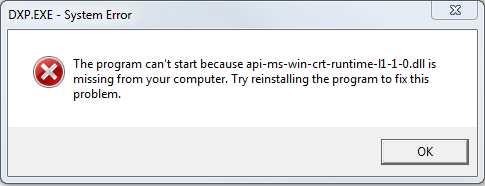
Var būt, ka nav pieteikuma gadījumi:
- Pēkšņa un nepareiza datora atvienošana (izvilkta no izejas, gaisma izslēdza utt. Pūtīt.);
- vīruss, kas inficēja sistēmu;
- ierakstu struktūras vai neveiksmes pārkāpšana Windows reģistra darbībā;
- Vinčesteras kļūdas vai tā mehāniskais bojājums (kad krīt, trieciens, pārkaršana);
- DLL novecojis;
- kāda programma modernizēja vai iznīcināja failu;
- Izlaistā programma tika instalēta nepareizi un nevar mijiedarboties ar bibliotēku.
Korekcijas metodes
Lai noteiktu iemeslu, kāpēc rodas kļūda. Tāpēc lietotājam ir ieteicams pēc kārtas ievērot šādus ieteikumus:
- Manuāli instalēt Visual C bibliotēku++.
- Pārbaudiet Windows atjauninājumu pieejamību, instalējiet tos.
- Saprast programmu, kad kļūda rodas, palaižot.
- Manuāli reģistrē DLL bibliotekstu reģistrā.
- Veiciet Windows sistēmas bibliotēku čeku (pārbaudi).
- Veikt sistēmas pretvīrusu skenēšanu.
99% gadījumu šie ieteikumi ļauj atbrīvoties no kļūdām.
Bibliotēkas vizuālā C ++ DLL instalēšana
Microsoft Visual C ++ ir rīks lietojumprogrammu izstrādei zem Windows. Un, lai programma izstrādātu, izmantojot šīs API, lai normāli darbotos, vispirms Windows Windows jāinstalē attiecīgā bibliotēka operētājsistēmā Windows. Tas izplata bez maksas, jūs to varat lejupielādēt oficiālajā Microsoft vietnē pēc saites (operētājsistēmai Windows 10, 8, 7, instalācijas fails ir jāizvēlas atbilstoši OS izlādei). Ir vērts apsvērt, ka 2008., 2012., 2013., 2015., 2015., 2015., 2015., 2015. gada vizuālās C ++ versiju instalēšanai (visas bibliotēkas ir pieejamas iepriekšminētās saites lejupielādei).
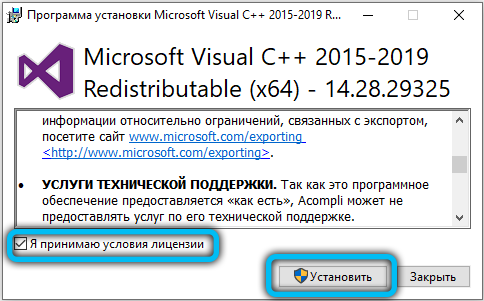
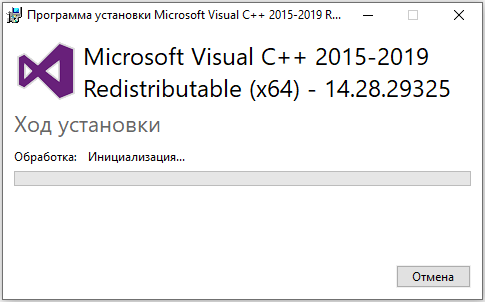
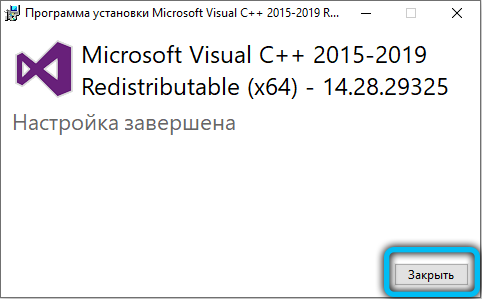
Ja, palaižot instalēšanas failu, parādās dialoglodziņš ar apgalvojumu, ka pakete jau ir instalēta sistēmā, jums jāizvēlas "pārinstalēt". Bet Windows 10 lietotāji Visas šīs bibliotēkas tiek instalētas automātiski, ja ir iekļauti sistēmas atjauninājumi.
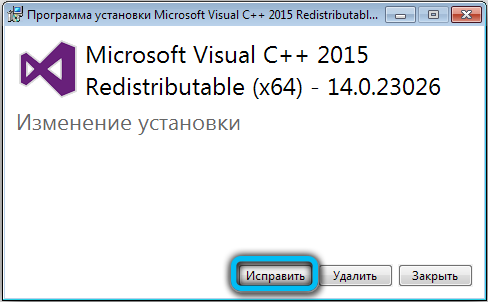
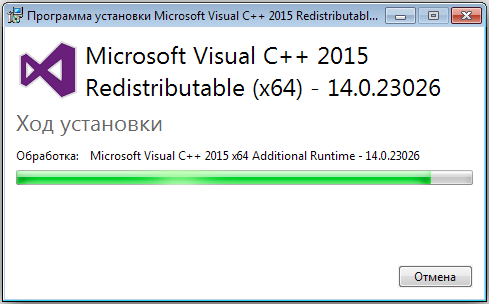
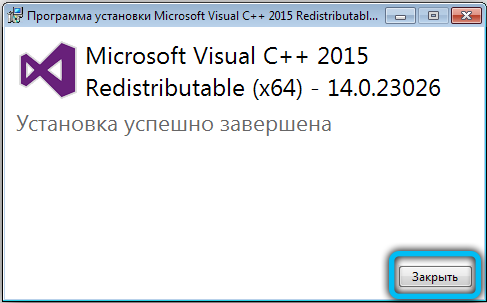
Pārbaudot Windows atjauninājumu pieejamību
Šī metode bieži palīdz atbrīvoties no kļūdām operētājsistēmā Windows 7 un 8. Lietotājam jāpārliecinās, ka viņam ir atjauninājums ar KB2999226 indeksu. Tajā ir grozījumu pakete, kas nepieciešama, lai palaistu Visual C ++ jaunākos izdevumus. Windows 10 šī korekcija jau ir integrēta instalācijas attēlā.
Lai pārbaudītu atjauninājumu pieejamību, jums ir nepieciešams:
- Atvērt "parametri";
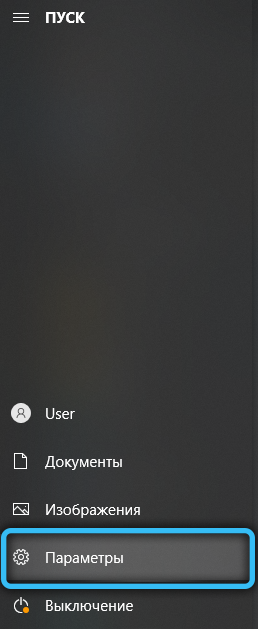
- Dodieties uz "Atjaunināšanas centru";
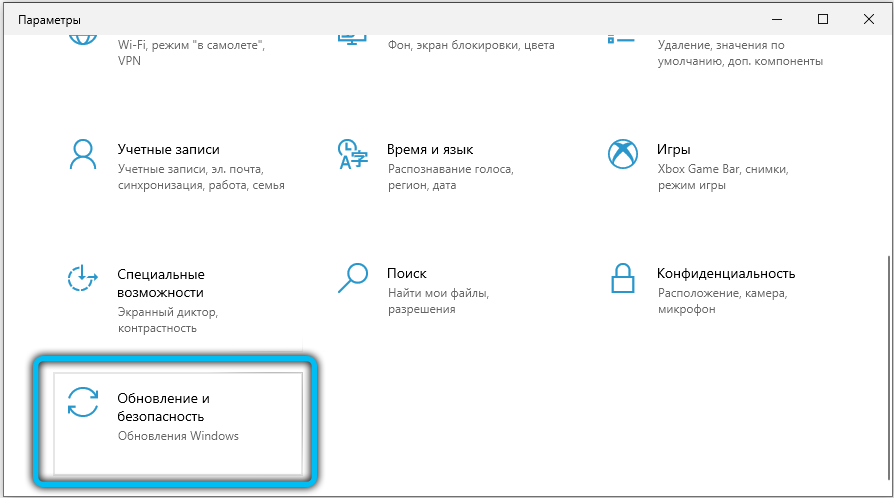
- Atlasiet "Pārbaudiet un instalējiet atjauninājumus";
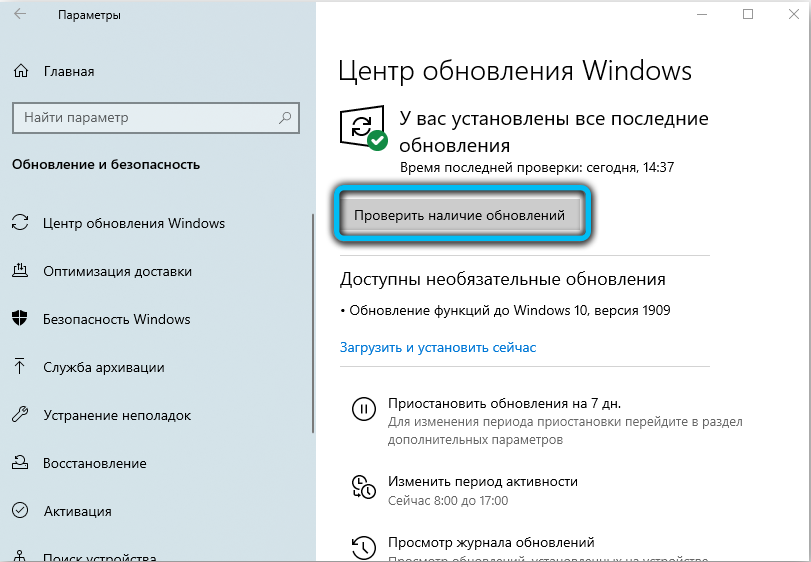
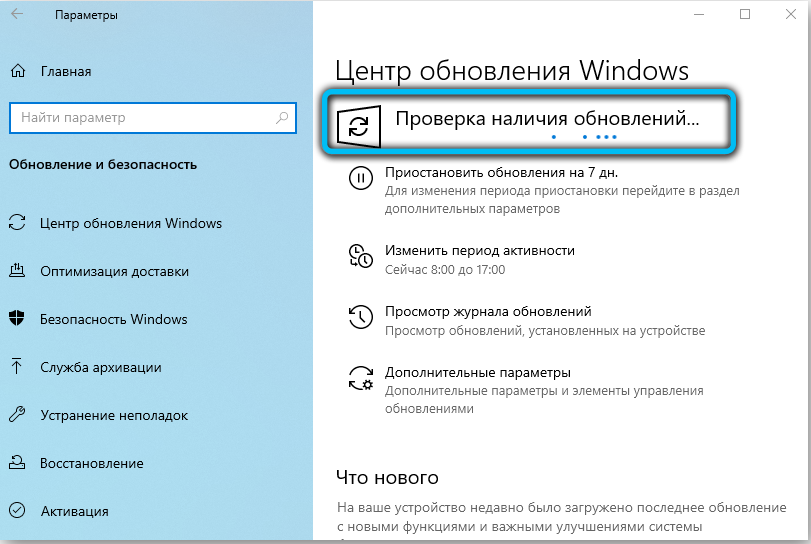
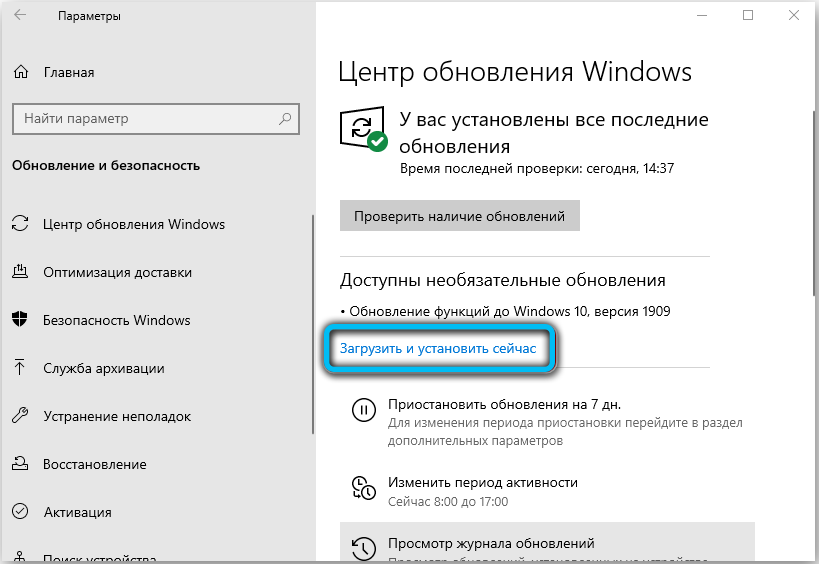
- Pagaidiet procedūras beigas, pēc kuras noteikti restartējiet datoru.
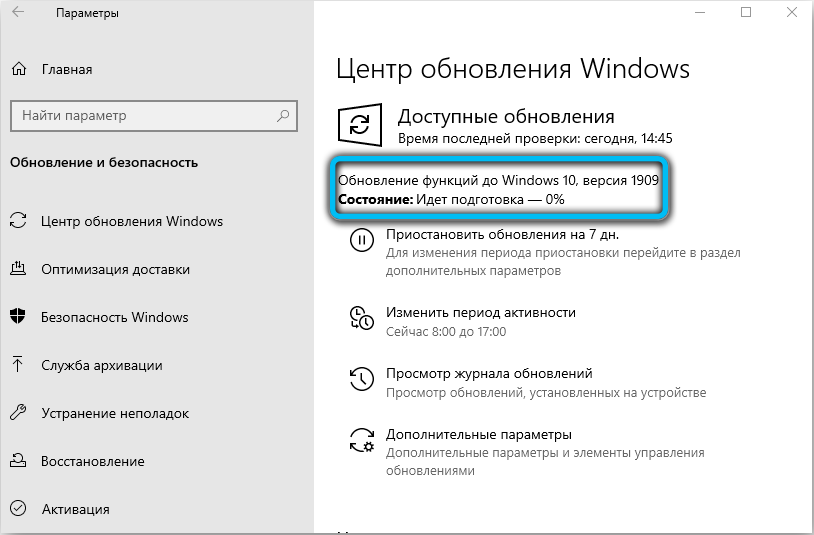
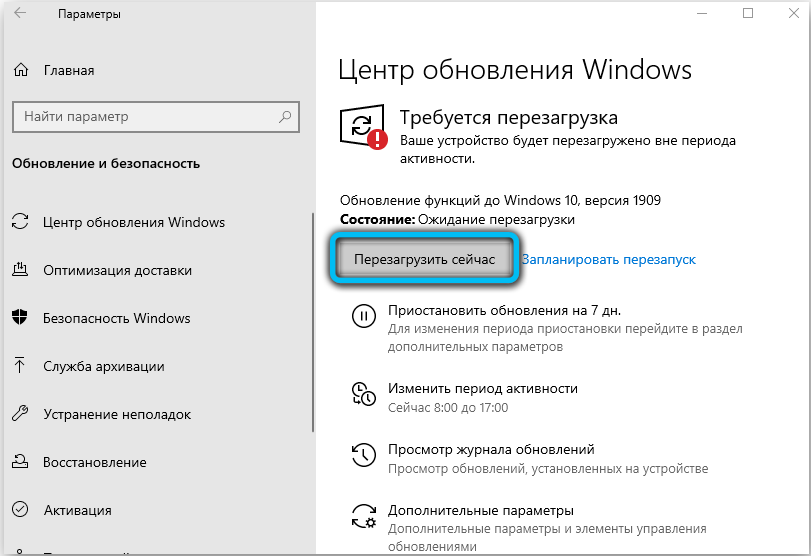
Pārinstalējot programmu, palaižot, kurā rodas kļūda
Ja iepriekš minētie ieteikumi nepalīdz, tad jums vajadzētu pārinstalēt problēmas pieteikumu. Instalēšanas procesā programma atkārtoti apraksta savus datus reģistrā un attiecīgi, “uzņemti” atjauninātas C ++ bibliotēkas, kas vajadzīgas tā normālai darbībai.
DLL-BIBLIOTEXTS reģistrācija reģistrā
Iespējams, ka Visual C ++ pakete ir instalēta operētājsistēmā Windows, bet informācija par bibliotēku nav reģistrēta reģistrā. Visbiežāk tas notiek pēc datora inficēšanās ar vīrusiem, kas modificē reģistra ierakstus (lai “maskētu” sistēmas failiem), kā arī pēc komunālo pakalpojumu izmantošanas sistēmas tīrīšanai no atkritumiem (AuslogicsBootSpeed, Ashampostudio utt.).
Tātad, lai reģistrētu bibliotēku, jums būs nepieciešams:
- Lejupielādējiet faila-masas-win-crt-runtime-l1-1-0.DLL;
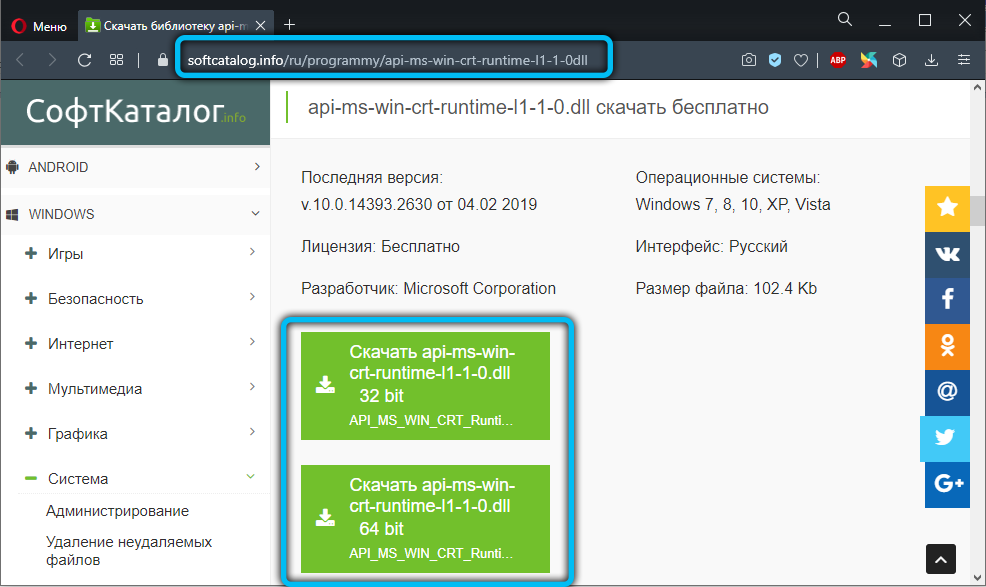
- Kopējiet to uzreiz divās System32 un Syswow64 sistēmas mapēs (atrodaties sistēmas diskā Windows mapē);
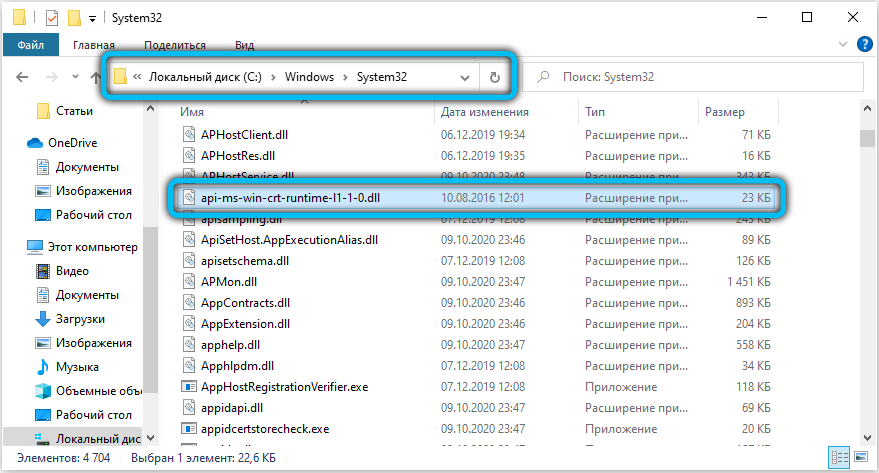
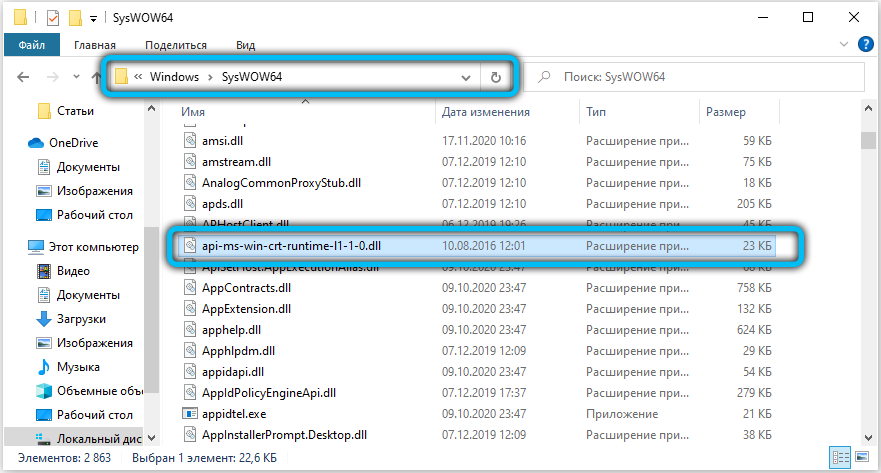
- Atveriet komandrindu, ievadiet RegSVR32 C: \ Windows \ System32 \ API-MS-WIN-CRT-RUTIME-L1-1-0.DLL, nospiediet taustiņus Enter;
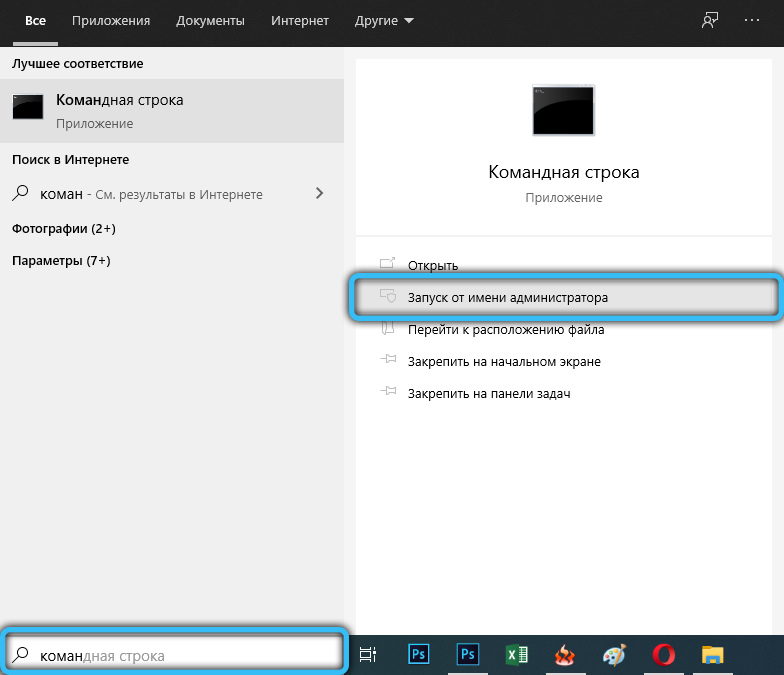

- Ievadiet REGGR32 C: \ Windows \ Syswow64 \ API-MS-WIN-CRT-RUTMEME-L1-1-0.DLL, nospiediet tastatūrai Enter.

Galu galā dators noteikti restartēs.
Vindows sistēmas bibliotēku pārbaude
Sistēmas failu bojājumi var arī izraisīt kļūdu. Un šādos gadījumos Windows integrē utilītu sistēmas bibliotēku automātiskai pārbaudei. Lai to sāktu, jums būs jāatver komandrinda un jāievada komanda SFC /Scannow (noteikti palaižot administratora vārdā). Gadījumā, ja modificēti vai bojāti faili tiek atrasti skenēšanas laikā, ieteicams atjaunot OS, kā arī pārbaudīt cieto disku (izmantojot Viktorija vai MHDD - tie ļauj jums noteikt "salauztas" sektorus cietā diska.
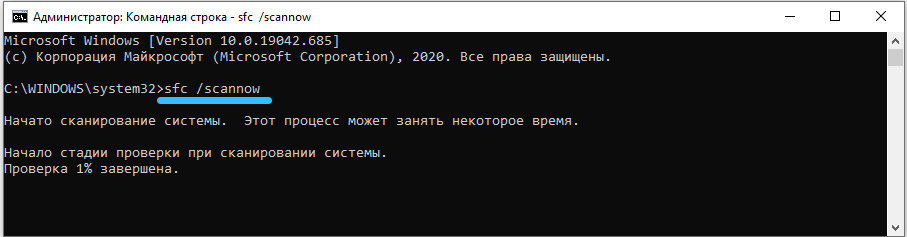
Pretvīrusu skenēšana
Ir daudz vīrusu, kas ir integrēti operētājsistēmā, aizstājot sistēmas bibliotēkas ar modificētām. Un, mēģinot pārinstalēt vizuālo c ++ vīrusu uz uzstādītiem maisiņiem, tas to arī aizstāj ar inficētu.
Bez brīvas skenēt OS, kā arī izdzēst visus vīrusus, inficētie faili var izmantot šādas programmas:
- Dr.Tīmekļa izārstēšana!;
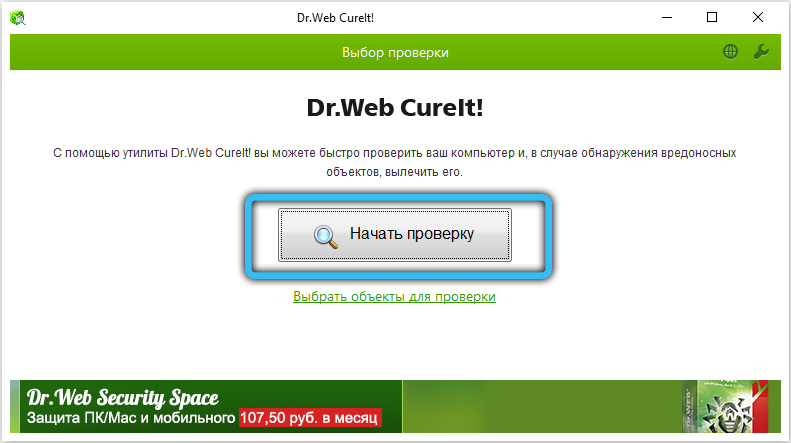
- Kaspersky vīrusa noņemšanas rīks;
- AVZ;
- ADW Cleaner;
- ESET tiešsaistes skeneris.
Ja nekas nepalīdz
Šādos gadījumos vienīgais pareizais risinājums ir pilnīga sistēmas pārinstalēšana. Un tūlīt pēc tam viss, kas pieejams tā atjauninājumam, ir jāinstalē (kā arī ieslēgt to automātisko slodzi pēc grafika). Un Windows instalēšana ir ieteicama precīzi ar oriģinālo attēlu! Modificētās sistēmas bibliotēkas bieži pievieno dažāda veida trešo personu komplektiem, kuru dēļ kļūda ar API-MS-WIN-CRT-RUTMEME-L1-1-0.Var notikt arī DLL! Instalēšanas attēlus var lejupielādēt bez maksas, izmantojot saiti (aktivizācijas atslēga ir jāiegādājas atsevišķi vai jāizmanto iepriekš iegādāts).
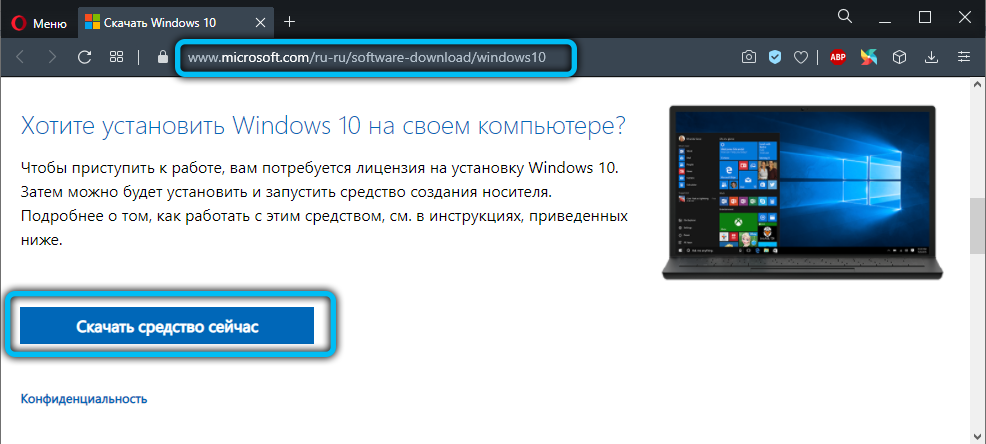
Šo metožu efektivitāti pārbauda, secīgi izpildot katra punktu. Identificēti un izolēti vīrusi - pārstartējiet datoru un mēģiniet atvērt programmu, kas neatbildēja. Ja situācija nav mainījusies, pārejiet uz nākamo padomu.
Sistēmas atkopšana un faila reģistrācija nav aprakstīta pēdējais - tie ir ārkārtīgi pasākumi, kuriem ieteicams ķerties tikai tad, kad nekas nepalīdzēja. Ja visas metodes ir bezjēdzīgas vai apvienotas ar citām kļūdām, jums būs jāievieto vēl viena OS (cietā diska fiziskajā stāvoklī būs arī pārbaude).
- « Kļūda sxstrace.EXE cēloņi un korekcijas metodes
- Starpliktuvē ierīcēs, kas atrodas zem Windows, risinot problēmu, nedarbojas »

